Apple TV には物理的なコントロールがないため、デバイスの電源をオンまたはオフにするにはリモコンに頼る必要があります。Apple TV のリモコンを紛失したり破損したりした場合は、デバイスを管理する別の方法を理解しておくことが重要です。この記事では、リモコンを使わずに Apple TV の電源をオンにする便利な方法を紹介します。
Apple TV を毎回電源オンにする必要はありますか?
いいえ、必要ありません。HDMI ケーブルを使用して Apple TV をテレビに初めて接続すると、デバイスは自動的にオンになります。Apple TV が動作しているときにリモコンの電源ボタンを押すと、スタンバイ モードになります。スタンバイから復帰するには、電源ボタンをもう一度押す必要があります。
Apple TV に IR リモート アプリを使用する
Apple TV が電源に接続しても自動的にオンにならず、リモコンも持っていない場合は、IR リモート アプリケーションの使用を検討してください。これらのアプリは、内蔵IR ブラスターを備えた Android デバイスのみと互換性があります。公式の Apple TV リモート アプリとは異なり、これらの代替アプリでは Wi-Fi は必要ありません。利用可能な IR リモート アプリをいくつか紹介します。
- Apple TV 用リモコン (Technoskip) – Play ストアで入手可能。
- Apple TV 用リモコン (WeWish) – Play ストアからダウンロードできます。
- TV (Apple) リモコン– Play ストアで見つかります。
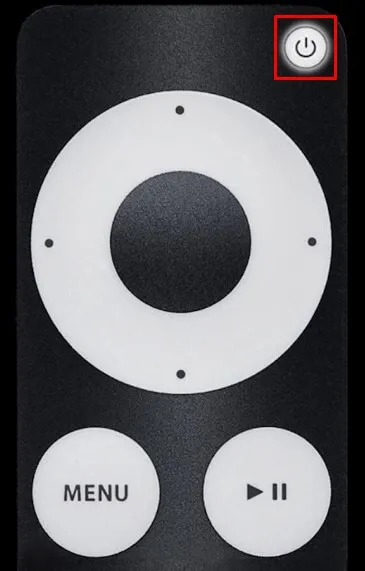
スマートフォンに IR リモート アプリをインストールしたら、アプリを起動してリモコンを選択します。その後、アプリ内の電源アイコンをタップして Apple TV をオンにすることができます。
Apple TV Remote アプリを使用して Apple TV をオンにする
iPhone および iPad ユーザーはリモート アプリを使用して Apple TV の電源をオンにできますが、この機能は Apple TV がスリープ モードのときにのみ機能します。この機能を使用するには、Apple TV がリモート アプリとペアリングされている必要があります。
Apple TV が iPhone と同じネットワーク上の Wi-Fi に接続されていることを確認します。iPhone で下にスワイプしてコントロール センターにアクセスし、「リモート」をタップします。コントロール センターにリモート オプションが表示されない場合は、「設定」 → 「コントロール センター」 → 「Apple TV リモートを追加」に移動します。
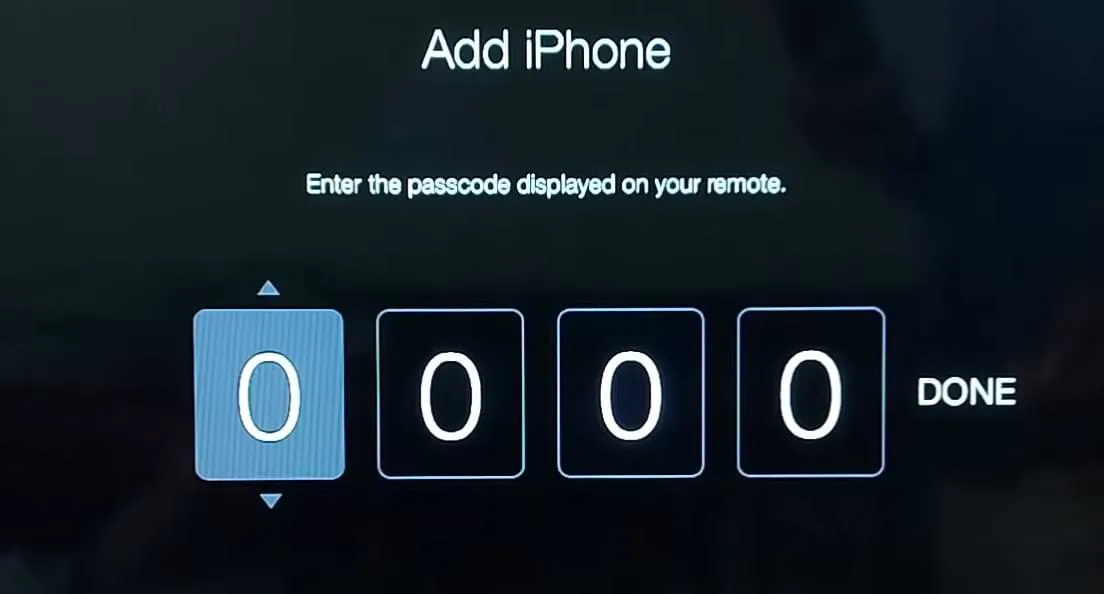
リモート アプリを起動したら、リストからApple TV を選択します。Apple TV 画面にパスコードが表示されます。ペアリングするには、iPhone でパスコードを入力する必要があります。Apple TV の「設定」に移動→リモコン→ iPhone をタップ→パスコードを入力→完了をタップします。これで、iPhone にリモート インターフェイスが表示されます。リモート インターフェイス内の電源アイコンをタップして、Apple TV をオンにします。
HDMI-CEC経由でApple TVをアクティブ化する
リモート アプリケーションを使用する以外にも、テレビから Apple TV をオンにすることができます。ユーザー マニュアルを参照して、テレビのHDMI-CEC 機能を有効にする必要があります。同様に、設定→リモコンとデバイス→テレビと受信機の制御をオンに切り替えて、Apple TV の HDMI-CEC を有効にします。
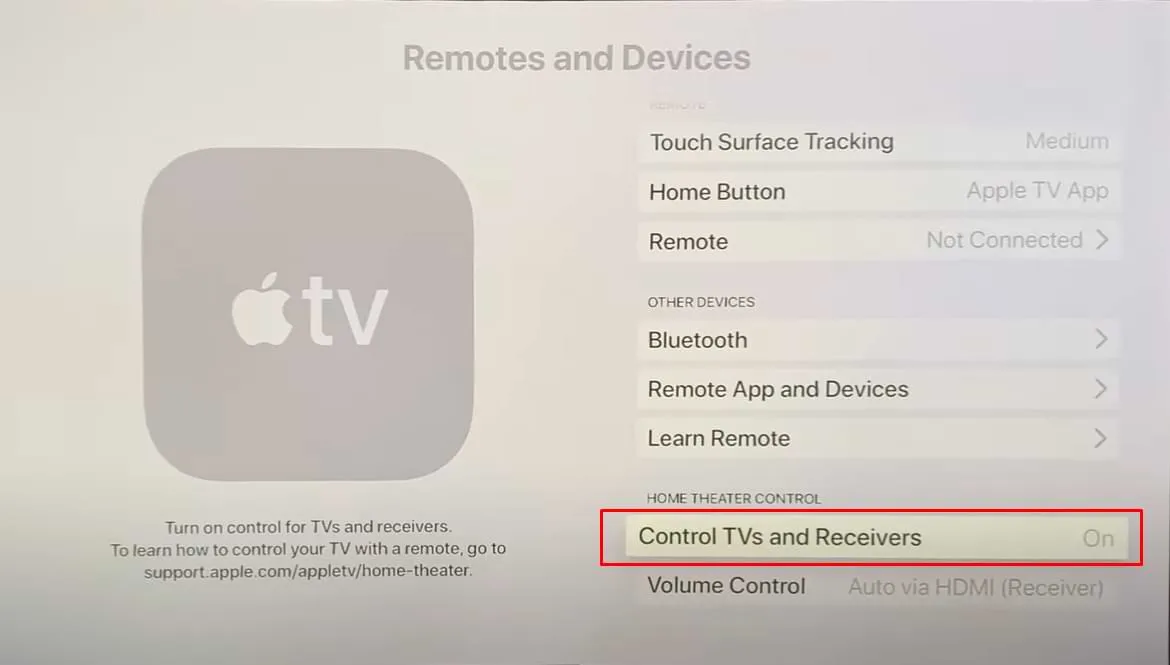
両方のデバイスでHDMI-CEC機能を有効にしたら、HDMI ケーブルを使用して Apple TV をテレビの HDMI-CEC 対応ポートに接続します。その結果、テレビの電源を入れると、Apple TV も電源が入り、電源状態が反映されます。
コメントを残す